-
Инструменты
Инструменты
Модуль бронированияУвеличивайте продажи сайта с TL: Booking EngineСистема управленияУправляйте бронями в TL: WebPMSМенеджер каналовПовышайте загрузку с TL: Channel Manager
- Цены Цены
- Полезное Полезное
База знанийСформулируйте вопрос, например, «какие тарифы можно создать»Разделы и статьиКак работать с каналом передачи уведомлений «СКАЛА» в модуле миграционного учета
В соответствии с законодательством Российской Федерации необходимо предоставлять в МВД сведения о проживающих гостях.
Модуль миграционного учета в личном кабинете TravelLine поможет автоматизировать обязательную регистрацию гостей в МВД и сэкономит время на ручном заполнении данных. Вы заполняете информацию о гостях только в шахматке TL: WebPMS, и модуль миграционного учета формирует анкеты гостей. Затем эти анкеты вы загружаете в канал передачи данных в МВД в виде отдельного файла или напрямую из модуля.
В этой статье рассмотрим, как работать с каналом передачи уведомлений «СКАЛА».Как подключить
Если вы еще не работаете со «СКАЛА», вам необходимо отправить заявку на подключение на адрес info@sibniiau.ru. Для подключения в TravelLine вам необходимо иметь личный кабинет и данные для доступа к личному кабинету.
Если у вас имеются доступы к личному кабинету в «СКАЛА»:
1. Перейдите в личный кабинет TravelLine в раздел «Миграционный учет» → «Настройки».
2. В блоке «Канал передачи уведомлений» выберите «СКАЛА».
3. В блоке «Авторизация» укажите логин и пароль от личного кабинета «СКАЛА».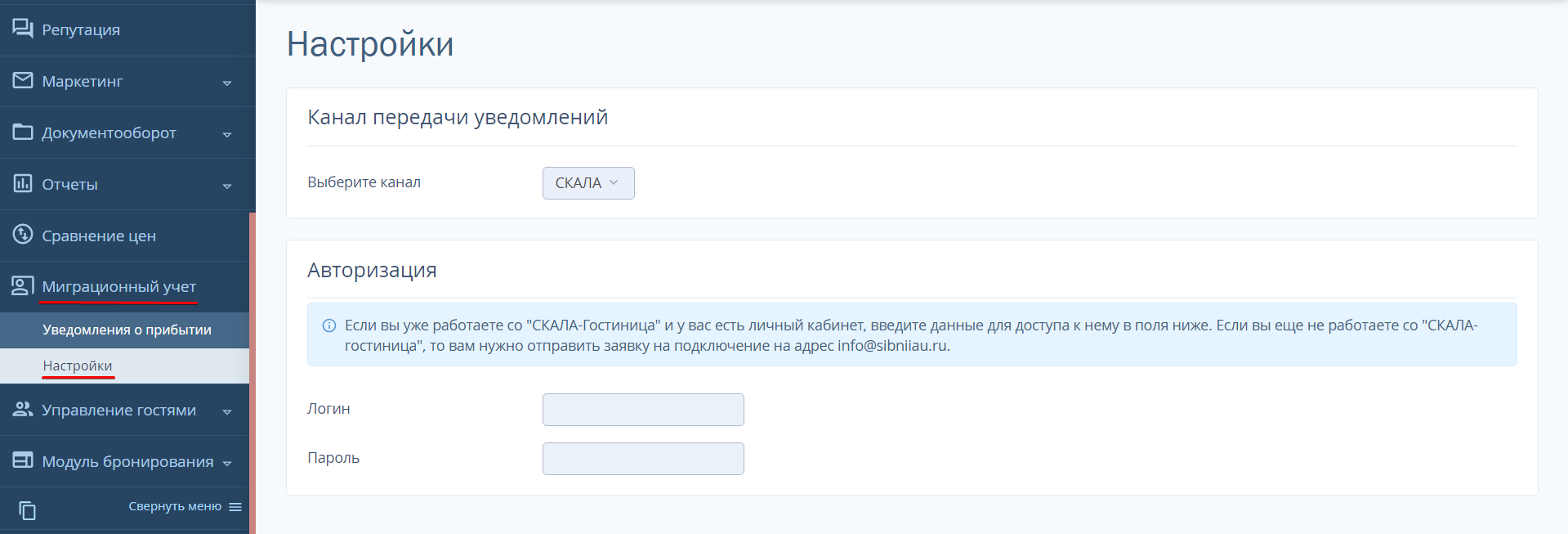
4. Сохраните изменения. Подключение завершено.
Статусы анкет
Перейдите в раздел «Миграционный учет» → «Уведомления о прибытии». Здесь появятся анкеты всех гостей, которые заселены на шахматке.
Вы можете искать уведомления гостей с помощью фильтров:
по статусу анкеты:
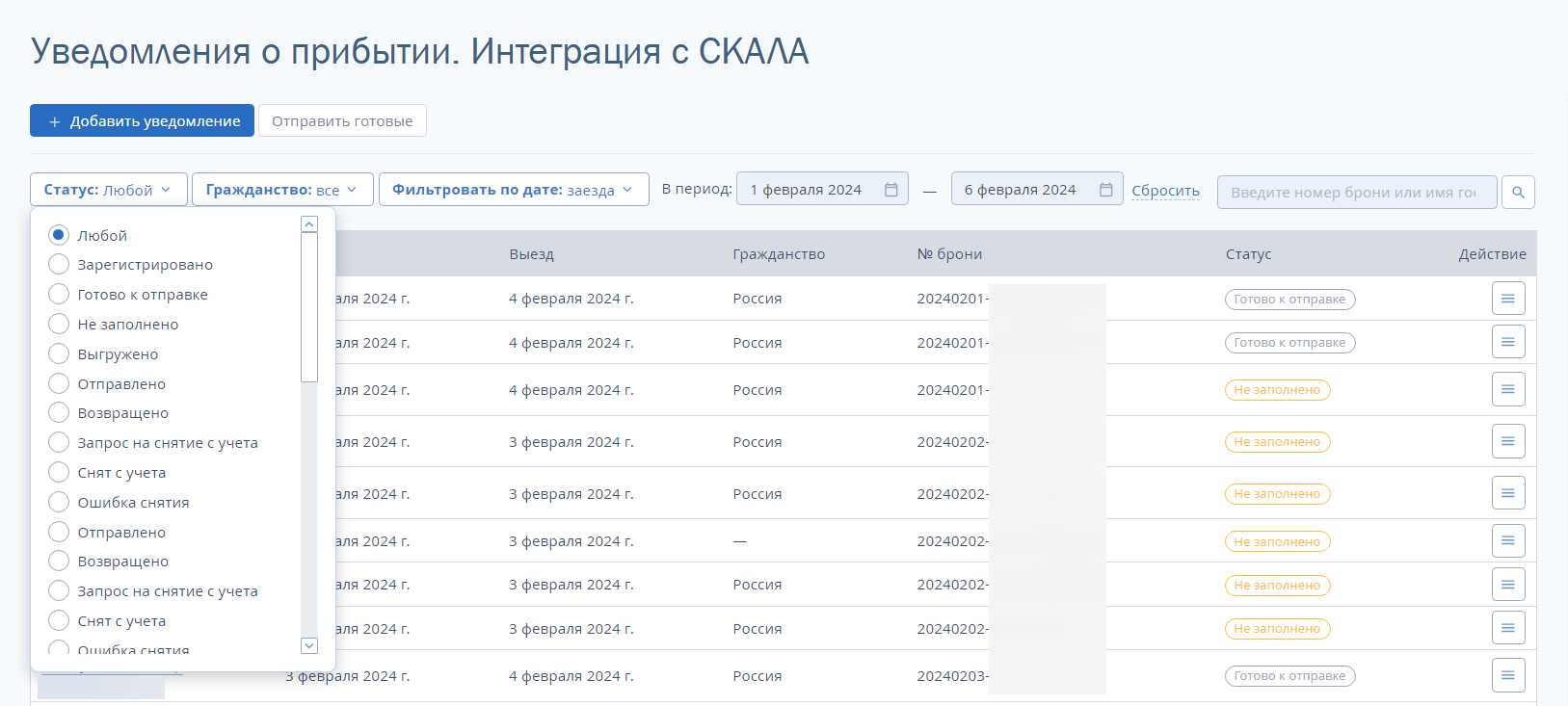
по гражданству гостей:
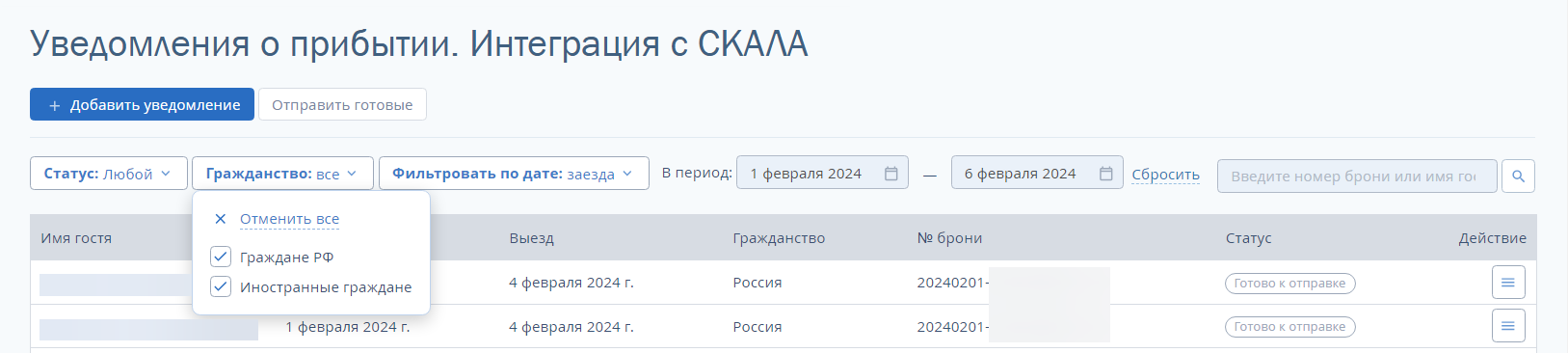
по дате заезда или выезда гостей:
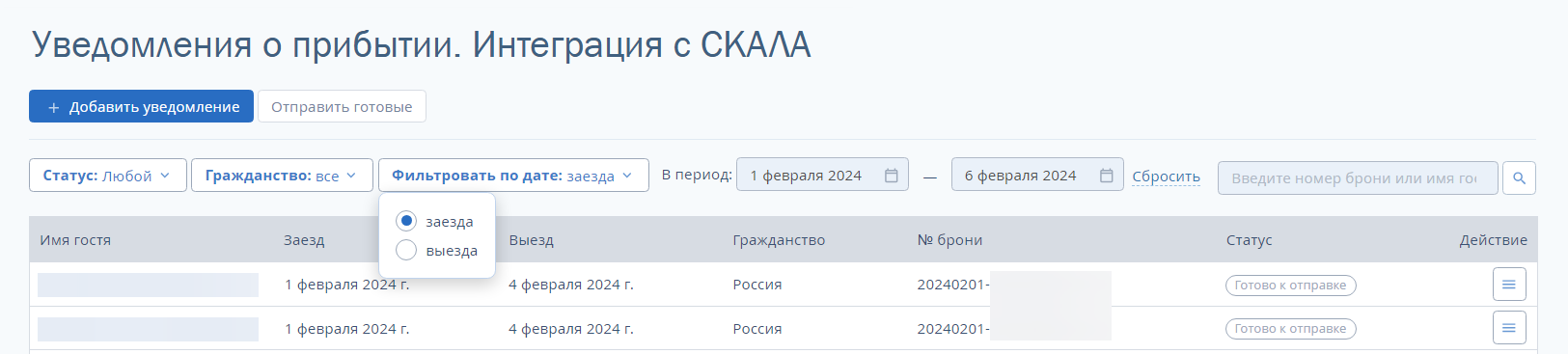
Справа в списке анкет отображаются их статусы: «Отправлено», «Готово к отправке», «Не заполнено», «Возвращено», «Снят с учета».
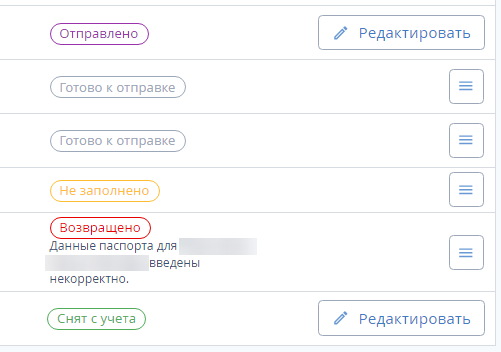
Статус «Не заполнено» отображается по гостям, чей профиль не был полностью заполнен в TL:WebPMS. Вы можете заполнить анкету здесь же, в разделе «Уведомление о прибытии», и сохранить. Анкета гостя поменяет статус на «Готово к отправке».
Как заполнить анкету
1. Кликните на имя гостя или справа на «Действие» → «Редактировать».

2. Откроется анкета, которую необходимо заполнить данными гостя. Некоторые поля отмечены восклицательным знаком. Это предупреждение, что эти поля обязательны для отправки уведомления в МВД.
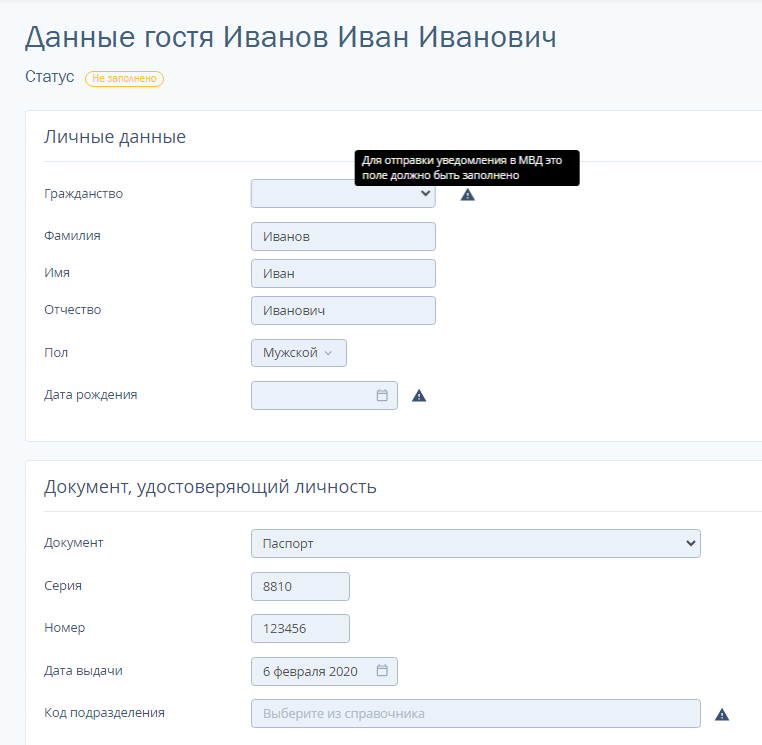
3. После заполнения всех данных сохраните изменения. Статус анкеты изменится на «Готово к отправке».
Особенности работы с уведомлениями о прибытии
1. Для гостей, у которых регион прописки соответствует региону средства размещения, не создаются уведомления.
2. Чтобы информация выгрузилась из анкеты гостя в шахматке в анкету в модуле миграционного учета, информация о госте — паспортные данные, дата рождения и т. д., — должна быть заполнена до заселения.
Если информация о госте заполнена после заселения, то отмените заселение по бронированию → сохраните → заселите вновь → сохраните. Данные из анкеты гостя в шахматке выгрузятся в модуль миграционного учета.
Или перейдите к редактированию анкеты в модуле миграционного учета в разделе «Уведомление о прибытии».
Обратите внимание. При заполнении анкеты в модуле миграционного учета, данные гостя не выгружаются в его профиль в шахматке — информация останется только в модуле миграционного учета.
Как отправить анкеты в «СКАЛА»
После того, как все анкеты будут готовы к отправке, нажмите кнопку «Отправить готовые». Анкеты уйдут в «СКАЛА». Полученные данные о гостях «СКАЛА» передает в МВД.

Что делать, если после отправки анкеты статус изменился на «Возвращено»
Иногда, по некоторым анкетам, вы можете увидеть статус «Возвращено».
1. Как правило, рядом со статусом отображается причина ошибки, которую в большинстве случаев можно скорректировать самостоятельно. Если статус «Возвращено» без комментария, необходимо обратиться в техническую поддержку «СКАЛА» для уточнения причины.
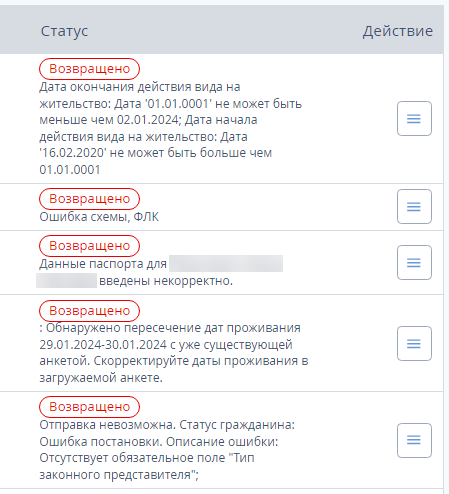
2. Если по всем заявлениям стал приходить статус «Возвращено», необходимо проверить логин и пароль в разделе «Миграционный учет» → «Настройки». Если логин и пароль указаны верно, обратитесь в техническую поддержку «СКАЛА», чтобы проверить настройки автоотправки анкет в «СКАЛА».
3. Из TravelLine не отправляются анкеты гостей без регистрации (прописки). В данном случае, заполните анкету гостя в «СКАЛА» вручную.
ИнструментыРазработка сайтовЦены и акцииКомпанияПолезные материалы

